Bu çalışma zamanı hatasına neden olabilecek çakışan uygulamaları kaldırın
- Son zamanlarda bir virüs saldırısının kurbanı olduysanız, kendinizi 0x80FE0000 çalışma zamanı hata koduyla karşı karşıya bulabilirsiniz.
- Zamanında müdahale edilmezse bilgisayarda donmalar ve çökmeler yaşayabilirsiniz.
- Hızlı bir çözüm olarak, virüs taraması yapın ve virüsten koruma programınızın her zaman güncel olduğundan emin olun.
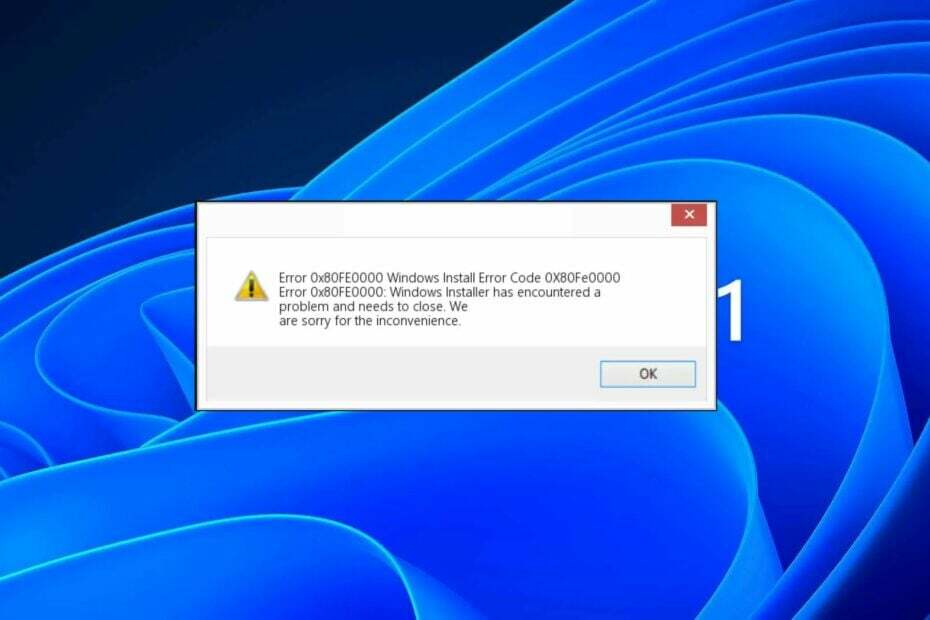
XİNDİRME DOSYASINI TIKLAYARAK KURULUM
- Fortect'i indirin ve kurun PC'nizde.
- Aracın tarama işlemini başlatın Sorununuzun kaynağı olan bozuk dosyaları aramak için.
- sağ tıklayın Onarımı Başlat böylece araç sabitleme algoritmasını başlatabilir.
- Fortect tarafından indirildi 0 bu ay okuyucular
Çalışma zamanı hata kodu 0x80FE0000, Windows Installer programıyla yakından ilgilidir. Windows kullanıcıları, bilgisayarlarına uygulama yüklerken genellikle bu programı kullanır. Çalışma zamanı hatası, yükleyici sorun yaşadığında ve sık sık çöktüğünde ortaya çıkar.
Genellikle, kapatabileceğiniz ve işinize devam edebileceğiniz bir açılır pencere olacaktır, ancak bazen can sıkıcı olmanın ötesindedir ve tekrarlanan açılır pencereler, sisteminizde çökme. İşte bu hatayla nasıl başa çıkacağınız.
Çalışma zamanı hata kodu 0x80FE0000'e ne sebep olur?
Genellikle çalışma zamanı hataları, bir uygulama geçersiz bir yönerge yürütmeye çalıştığında veya uygulamanın beklenmedik bir şekilde sonlandırılmasına neden olduğunda ortaya çıkar.
Diğer nedenler şunları içerir:
- Bir uygulamanın eksik kurulumu/kaldırılması – Bir uygulama yanlış yüklendiyse veya App Store'dan doğru şekilde indirilmediyse bu hatayla karşılaşabilirsiniz. Bu durumda, muhtemelen suçlu Windows Installer'dır.
- Donanım sorunları – Eski donanım kullanıyorsanız veya herhangi bir hasarlı donanım kullanıyorsanız, artık sisteminizle uyumlu olmadığı için bu soruna da neden olabilir.
- Eski grafik sürücüleri – Eğer yapmadıysanız grafik kartı sürücülerinizi güncelleyin bir süre sonra Windows'un en son sürümüyle uyumlu olmayabilirler.
- Bellek sızıntıları – Bellek sızıntıları Bir program, artık ihtiyaç kalmadığında belleği kullandığında, bilgisayarın belleğinin tükenmesine neden olduğunda ortaya çıkar. Bilgisayarın belleği dolduğunda, çöker veya donar.
- Çakışan programlar – İki veya daha fazla program aynı anda aynı bellek konumuna erişmeye çalışırsa, aralarında çakışmalar olabilir ve çalışma zamanı hata kodu 0x80FE0000'e neden olabilir.
- Virüs enfeksiyonu - Eğer senin bilgisayara virüs bulaştı, virüs sistem dosyalarınızı veya kayıt defteri ayarlarınızı bozabilir ve bu da bir uygulamanın yürütülmesi sırasında hataya neden olur.
- Bozuk/geçersiz kayıt defteri anahtarları– Bir programı düzgün kaldırmadan kaldırırsanız veya elektrik kesintisi veya çökme nedeniyle kayıt defteri bozulabilir.
0x80FE0000 çalışma zamanı hata kodunu nasıl düzeltebilirim?
Gelişmiş çözümlerden önce aşağıdaki ön kontrollerle başlayın:
- Çalışan tüm uygulamaları kapatın ve gereksiz arka plan işlemlerini devre dışı bırak.
- Denemek programı devre dışı bırakma veya durdurma bu, Görev Yöneticisi'nden hata mesajı oluşturuyor.
- Yakın zamanda yüklenen herhangi bir uygulamayı kaldırın 0x80FE0000 çalışma zamanı hata kodundan sorumlu olabileceğinden şüpheleniyorsunuz.
- Cihazınızın işletim sistemini güncelleyin mevcut en son sürüme.
- Antivirüsünüzün güncel olduğundan emin olun.
- Bilgisayarınızı yeniden başlatın ve sorunun devam edip etmediğine bakın.
1. DISM ve SFC taramalarını çalıştırın
- I vur Başlangıç menüsü simge, tür komut arama çubuğuna tıklayın ve Yönetici olarak çalıştır.

- Aşağıdaki komutları yazın ve basın Girmek her birinin ardından:
DISM.exe /Çevrimiçi /Cleanup-Image /Restorehealthsfc / tarama
Manuel işlem bazı kullanıcılar için basit olabileceği gibi, daha fazla hataya yol açabileceğinden oldukça can sıkıcı olabilir, bu nedenle bunu yapmanın en kolay yolu, özel bir onarım aracı kullanmaktır.
2. virüs taraması
- basın pencereler anahtar, arama Windows Güvenliği, ve tıklayın Açık.

- Seçme Virüs ve tehdit koruması.

- Sonra, basın Hızlı tarama altında Mevcut tehditler.

- Herhangi bir tehdit bulamazsanız, üzerine tıklayarak tam bir tarama gerçekleştirin. Tarama seçenekleri hemen aşağıda Hızlı tarama.

- Tıklamak Tam tarama, Daha sonra Şimdi Tara PC'nizde derin bir tarama yapmak için.

- İşlemin bitmesini bekleyin ve sisteminizi yeniden başlatın.
- Dosya Sistemi Hatası (-805305975): Nasıl Düzeltilir
- 0x80072F17 Microsoft Mağazası Hatası: Nasıl Onarılır
- Bir Oyunu Başlatmaya Çalışırken 0x8007012b Hatası [Düzeltme]
- Windows Update Hatası 0x8024a21e 5 Dakika İçinde Düzeltildi
3. Grafik sürücülerinizi güncelleyin
- I vur pencereler anahtar türü Aygıt Yöneticisi arama çubuğuna tıklayın ve Açık.

- Şu yöne rotayı ayarla Ekran adaptörleri genişletmek için grafik kartınıza sağ tıklayın ve seçin Sürücüyü güncelle.

- Seçme Sürücüleri otomatik olarak ara.

Sürücüleri manuel olarak indirmek külfetli olabileceğinden, bir sürücü güncelleyici yardımcı programını denemenizi öneririz. Aynı sonuçları elde edeceksiniz, ancak bu yöntem daha hızlı, daha doğru ve daha az çalışma gerektirecek.
Outbyte Driver Updater, bahsettiğimiz araçtır ve sisteminizi güncel olmayan sürücüler için tarayabilir ve ardından sizi doğru olanlarla eşleştirebilir.
⇒Outbyte Driver Updater'ı Alın
4. Grafik sürücülerinizi yeniden yükleyin
- Tıkla Aramak simge, tür Aygıt Yöneticisi arama çubuğuna tıklayın ve Açık.

- Şu yöne rotayı ayarla Ekran adaptörleri genişletmek için grafik kartınıza sağ tıklayın ve seçin Cihazı kaldır.

- Bir sonraki istemde kaldırmayı onaylayın.

- Yeni sürücülerin yeniden oluşturulabilmesi için bilgisayarınızı yeniden başlatın.
Yukarıdaki çözümlerin hiçbiri işe yaramazsa, Kayıt Defterinizi temizlemeyi deneyebilirsiniz. Bozuk kayıt defteri girdisinden eminseniz, onu kaldırabilirsiniz.
Ancak, kayıt defterini el ile düzenlemek her zaman iyi bir çözüm değildir çünkü sorunlara neden olan girdileri kaldırmanın yanı sıra, diğer yararlı girdileri de kaldırma riskiniz vardır.
Bu yüzden kullanmanızı öneririz kayıt defteri temizleyicileri. Bunlar daha güvenli bir seçenektir ve bozuk kayıt defteri girdilerini sisteminize zarar vermeden temizlemede daha iyi iş çıkarırlar.
0x80FE0000 hatası oldukça nadirdir ve çok sık görülmediği sürece endişelenmemelisiniz. Ancak, yeterince sık görürseniz, artık zamanı gelmiş olabilir. sisteminizi yeniden yükleyin.
Bu makale için sahip olduğumuz tek şey bu, ancak sizden haber almayı çok seviyoruz. Hangi çözümün bu hatayı çözmenize yardımcı olduğunu bize bildirin.
Hâlâ sorun mu yaşıyorsunuz?
SPONSORLU
Yukarıdaki öneriler sorununuzu çözmediyse, bilgisayarınız daha ciddi Windows sorunları yaşayabilir. Gibi hepsi bir arada bir çözüm seçmenizi öneririz. kale Sorunları verimli bir şekilde çözmek için. Kurulumdan sonra, sadece tıklayın Görüntüle ve Düzelt düğmesine basın ve ardından Onarımı Başlatın.


![Sistem Yöneticisi Kurulumu Önlemek İçin İlkeler Belirledi [Düzeltme]](/f/11e61676dc13268f65473f29d559ed8e.png?width=300&height=460)